Come Cambiare la Lingua su Netflix
In questo articolo ti mostreremo come cambiare la lingua di Netflix su tutti i tuoi dispositivi. La lingua predefinita dell'app Netflix non è sempre la tua lingua madre. Le impostazioni della lingua di Netflix stabiliscono la lingua di visualizzazione di Netflix e la lingua di streaming dei film. Se vuoi cambiare la lingua di Netflix da spagnolo a inglese su iPhone o da inglese a cinese tradizionale su Roku e Firestick, ti spieghiamo i passi esatti da eseguire.
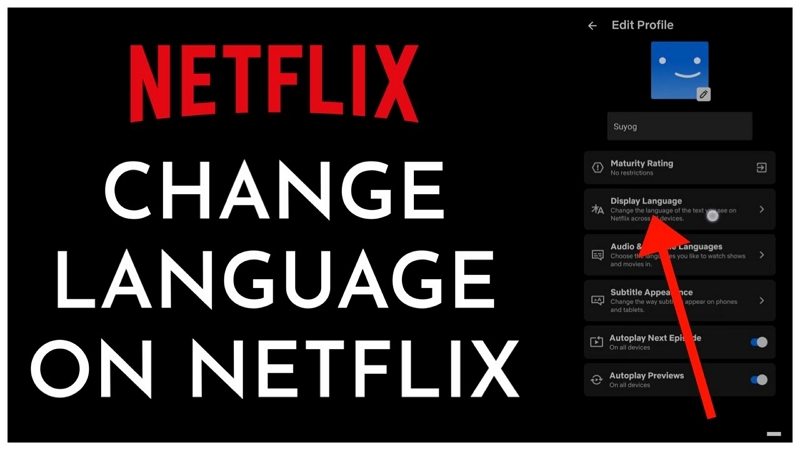
Parte 1: È Possibile Cambiare la Lingua di un Film su Netflix?
Secondo Comparitec, Netflix offre contenuti in 60 lingue diverse. Poiché Netflix è disponibile in 190 paesi, è fondamentale che l'app abbia un'opzione che permetta a chiunque di cambiare la lingua di un film. Per immergersi in un film è necessario comprenderne la lingua.
Sì, puoi cambiare la lingua di un film su Netflix selezionando la lingua che preferisci per i sottotitoli e l'audio. Dai controlli del player, vai in fondo allo schermo e cambia la lingua del film. È possibile cambiare la lingua del film anche durante la riproduzione.
In tutti i dispositivi che utilizzi per lo streaming di film Netflix, puoi cambiare la lingua di qualsiasi film e programma televisivo. Le impostazioni della lingua si trovano nell'app di Netflix.
Parte 2: Come Cambiare la Lingua su Netflix su iPhone
L'iPhone è uno dei migliori dispositivi che puoi utilizzare per vedere i film di Netflix in streaming. Proprio come qualsiasi altro dispositivo, dispone dei controlli necessari per godersi al meglio i film e le serie TV di Netflix. Per guardare i film e gli spettacoli televisivi di Netflix sul tuo iPhone, devi prima installare l'applicazione mobile di Netflix e creare un account.
Ecco come cambiare la lingua di Netflix su iPhone.
- Step 1:Adesso che il tuo account Netflix è pronto, tocca l'icona Profilo nell'angolo in alto a destra. Nel menu a discesa, clicca su "Gestione Profili".
- Step 2:Scegli il profilo che desideri cambiare la lingua di Netflix e poi seleziona "Lingua di visualizzazione". Per ogni profilo del tuo account Netflix, puoi avere un'impostazione della lingua diversa l'una dall'altra.
Step 3:Seleziona la lingua che desideri per i menu di Netflix. Trovare la lingua desiderata è semplice poiché ogni lingua è scritta nel suo testo. Infine, clicca su "Salva" per salvare le impostazioni della lingua.

Parte 3: Come Cambiare la Lingua su Netflix in TV
Guardare i film di Netflix sulle smart TV è ormai diventato la norma nelle nostre case. Se hai una smart TV, per guardare i film e le serie TV di Netflix devi utilizzare un dispositivo di streaming come un lettore blu-ray, un set-top box, un dispositivo mobile o un Chromecast. In questa parte ti mostreremo come cambiare la lingua su Netflix in TV.
La tua TV ha un'applicazione Netflix? Se sì, segui questi passaggi per cambiare le impostazioni della lingua di Netflix.
- Step 1:Sulla tua smart TV, lancia l'app di Netflix e vedrai una pagina con i profili abituali.
Step 2:Scegli i profili per modificare le impostazioni della lingua di Netflix. Quindi clicca sull'icona della matita accanto all'account del profilo che vuoi cambiare la lingua del menu. Questo ti porterà alla pagina di modifica.

Step 3:Nella pagina del menu Modifica profilo, scegli "Lingua". Poi, clicca sulla lingua esatta da cambiare tra quelle presenti nell'elenco.

Parte 4: Come Cambiare la Lingua di Netflix su Android
Qui ti mostriamo come cambiare la lingua di Netflix su un cellulare Android. Accedere alle impostazioni di Netflix sui telefoni Android è facile come per tutti gli altri dispositivi. Se è la prima volta che guardi Netflix su un telefono Android, vai all'elenco delle applicazioni e registrati per un account Netflix.
Ora cominciamo a modificare le impostazioni della lingua di Netflix.
- Step 1:Apri l'app di Netflix e, nella landing page dell'app, clicca sull'immagine del tuo profilo.
- Step 2:Tocca "Gestisci profili".
- Step 3:Clicca sul profilo che desideri modificare le impostazioni della lingua di Netflix e poi scegli "Lingue Audio e Sottotitoli".
Step 4:Dal lungo elenco di lingue, spunta la casella relativa alla tua lingua preferita.

Una volta modificate le impostazioni della lingua, l'impostazione predefinita dell'app cambierà e la riproduzione dei video sarà la lingua predefinita.
Parte 5: Come Cambiare la Lingua di Netflix su Roku
Se usi una TV con streaming Roku integrato o un lettore Roku per lo streaming di film e programmi TV di Netflix, ti spieghiamo come cambiare la lingua del sistema, dell'audio o delle didascalie. Una volta cambiate le impostazioni della lingua del sistema Roku, tieni presente che potrebbe essere necessario cambiare anche la lingua dell'audio e delle didascalie.
Per cambiare la lingua di Netflix sui dispositivi Roku, segui questi passaggi.
- Step 1:Premi "Home" sul telecomando Roku per aprire la schermata iniziale di Roku.
- Step 2:Scorri verso il basso e scegli "Settings" nel menu a tendina.
- Step 3:Dopo aver cliccato sull'opzione "Settings", scorri ancora verso il basso e scegli "Accessibility".
Step 4:Ora scegli "Captions preferred language" e seleziona la lingua che preferisci per i sottotitoli e le didascalie.

Se vuoi modificare la lingua dell'audio del film o dello spettacolo che stai guardando in streaming su Roku, procedi come segue.
- a)Premi il pulsante "Home" sul telecomando.
- b)Scorri il menu laterale e seleziona "Settings".
- c)Scegli l'opzione "Audio" e seleziona "Audio preferred language" tra le opzioni disponibili.
- d)Infine, seleziona la lingua che preferisci per l'audio.
Parte 6: Come Cambiare la Lingua su Netflix sul PC
I tuoi programmi di Netflix vengono riprodotti in un'altra lingua? Netflix prevede delle impostazioni. Spetta a te ripristinare le impostazioni predefinite per interagire con l'interfaccia e guardare i contenuti nella tua lingua preferita. Per guardare i film di Netflix sul tuo computer o portatile nella tua lingua madre, devi cambiare la lingua predefinita di Netflix.
Per cambiare la lingua di Netflix sul tuo computer, ecco le istruzioni da seguire.
- Step 1:Apri il sito web di Netflix sul tuo computer e accedi al tuo account Netflix.
- Step 2:ONella homepage di Netflix, clicca sull'icona del profilo nell'angolo in alto a destra del computer.
Step 3:Nel menu a tendina, clicca su "Account" e scorri fino alla sezione "Il Mio Profilo" in basso.

- Step 4:Subito sotto l'icona del profilo c'è l'opzione "Lingua". Clicca sul pulsante "Cambia" e seleziona la lingua che preferisci. Infine, tocca il pulsante "Salva" per salvare le impostazioni della lingua di Netflix.
Parte 7: Cambia la Lingua dell'Audio e dei Sottotitoli
Per molti programmi televisivi e film i sottotitoli su Netflix sono disponibili in molte lingue diverse. Netflix mostra 5-7 lingue in TV. Le impostazioni della lingua del tuo profilo stabiliscono la lingua dell'audio e dei sottotitoli. A volte le opzioni della lingua dell'audio e dei sottotitoli sono nascoste.
Se le opzioni non sono disponibili in una determinata lingua, vai alle impostazioni della "Lingua degli spettacoli e dei film" e scegli la tua lingua.
Solitamente, per cambiare la lingua dell'audio e dei sottotitoli su Netflix, ecco i passaggi da seguire.
- Avvia l'app di Netflix sul tuo dispositivo e accedi al tuo account.
- Cerca il film o la serie che vuoi guardare e clicca per riprodurlo.

- Metti in pausa la riproduzione del film e cerca il pulsante "Sottotitoli" sullo schermo. Quindi clicca sul pulsante per aprire tutte le opzioni di impostazione dell'audio o dei sottotitoli.
- Scegli la lingua desiderata e l'audio verrà ricaricato con una nuova impostazione linguistica.
FAQ sul Cambio di Lingua su Netflix
D1. Perché la lingua è cambiata sul mio Netflix?
R1. Se il dispositivo che usi per guardare i film di Netflix in streaming è una versione precedente o se hai creato un nuovo profilo, la causa del cambio di lingua su Netflix potrebbe essere questa. Ogni volta che cambi il profilo dell'account Netflix, la lingua cambia. Questo può verificarsi quando un'altra persona inizia a utilizzare il tuo account. Anche la visione di serie o film quando sei connesso a una VPN può causare il cambio di lingua su Netflix.
D2. Quante lingue sono disponibili su Netflix?
R2. Si possono trovare le lingue più diffuse al mondo nelle impostazioni linguistiche di Netflix. Al momento della stesura di questo articolo, ci sono 62 lingue disponibili su Netflix. Netflix è disponibile in tutti i continenti con lingue diverse, da cui deriva il numero di lingue disponibili.
Consiglio: Scarica i Film da Netflix da Tutte le Lingue e Regioni
Se vuoi guardare in streaming film e serie TV di Netflix in tutte le lingue, ti consigliamo di scaricarli sul tuo dispositivo. Il modo migliore per scaricare i tuoi film preferiti in qualsiasi lingua è utilizzare HitPaw Netflix Video Downloader. Questo potentissimo video downloader AI Netflix ti permette di scaricare programmi TV e film e di guardarli nella lingua che preferisci da qualsiasi dispositivo.
Breve Panoramica delle Caratteristiche di HitPaw Netlix Video Downloader
- Personalizzare la lingua di download è semplicissimo
- Scarica i film di Netflix in 1080P/720P/8K
- È possibile scaricare tutti i video di Netflix
- Scarica i video di Netflix in qualsiasi regione
- I video scaricati sono DRM free e possono essere riprodotti su qualsiasi dispositivo.
- Download illimitato senza limiti di tempo o di dispositivo
Come Scaricare i film da Netflix in Tutte le Lingue Utilizzando HitPaw Netflix Video Downloader
Se hai già l'app Netflix sul tuo dispositivo e un account attivo, sei pronto per iniziare a scaricare film da Netflix nella lingua che preferisci.
Step 1:Scarica, installa e lancia HitPaw Video Converter sul tuo computer. Avvia il programma e apri la funzione Netflix Video Downloader dalla casella degli strumenti.

Step 2:Nel web player integrato, accedi al tuo account Netflix.

Step 3:Cerca il film, il video o il programma televisivo che vuoi scaricare. Riproducilo nel player web e clicca sul pulsante "Download" per ottenere le informazioni sul video.

Step 4:A questo punto imposta la risoluzione video, la traccia audio e seleziona la lingua dei sottotitoli per il tuo film.

Step 5:Clicca sul pulsante "Download" per avviare il download del film.

Una volta completato il processo, potrai accedere al video scaricato sul computer. Goditi il video offline senza pubblicità.
Considerazioni Finali
Qualunque sia il dispositivo che usi per guardare le serie TV e i film di Netflix, puoi cambiare la lingua dell'audio, del sistema o dei sottotitoli. Abbiamo spiegato in dettaglio come cambiare la lingua su Netflix dall'app o dal dispositivo. Il metodo più efficace per scaricare film e programmi TV in tutte le lingue da Netflix è utilizzare HitPaw Netflix Video Downloader.

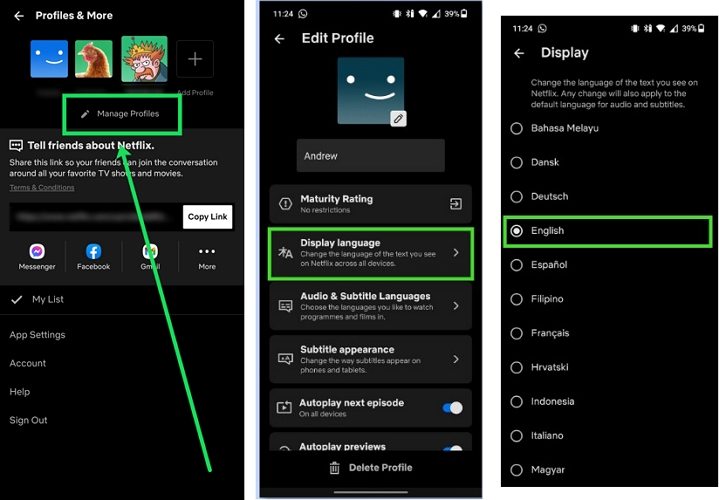
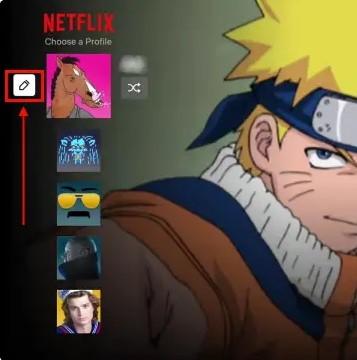
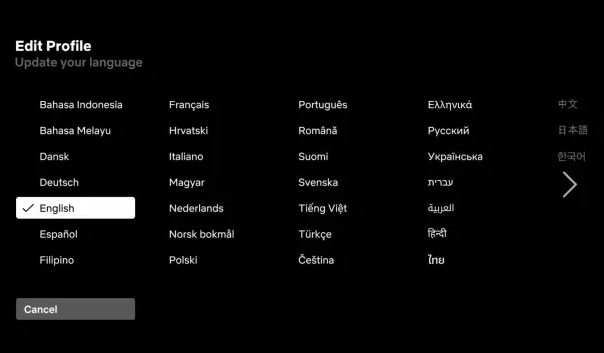
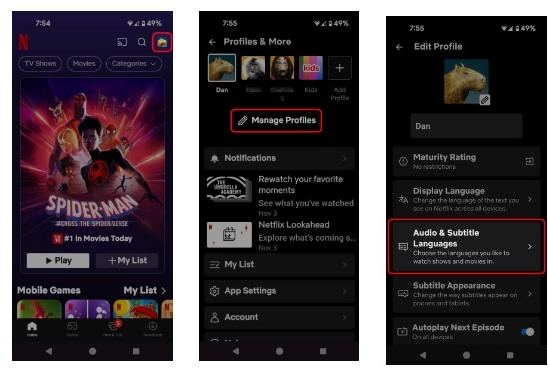
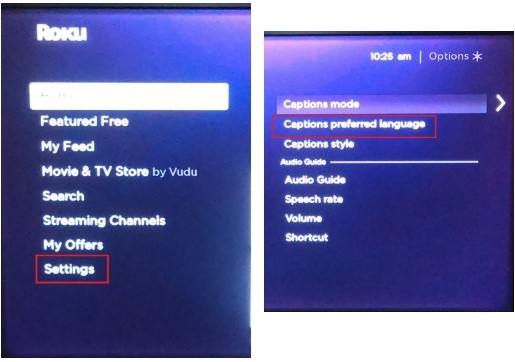

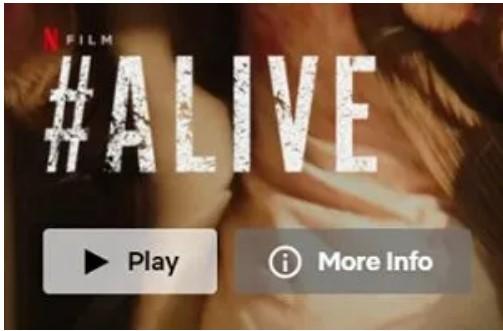











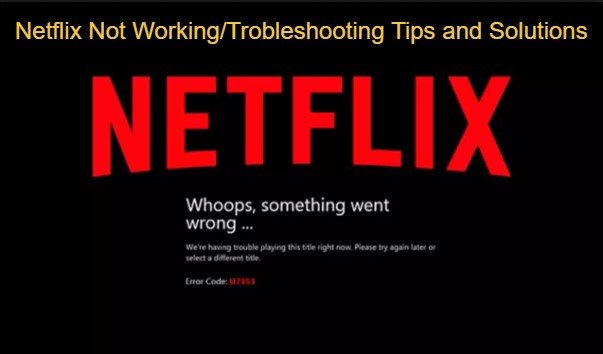



Centro > Netflix Tips > Come Cambiare la Lingua su Netflix
Selezionare la valutazione del prodotto:
Giosuè Hill
Caporedattore
Lavoro come libero professionista da più di cinque anni. Mi colpisce sempre quando scopro cose nuove e conoscenze aggiornate. Penso che la vita sia illimitata, ma io non conosco limiti.
Vedi tutti gli articoliLascia un commento
Crea il tuo commento per gli articoli di HitPaw